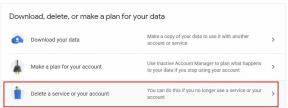Oplossing: Spotify Geen internetverbinding beschikbaar Fout
Gemengde Berichten / / April 28, 2023
Spotify is een van 's werelds populairste muziekstreamingplatforms, met meer dan 400 miljoen gebruikers. Maar zelfs de beste muziekstreamingservice kan problemen hebben.
Een veelvoorkomend probleem waarmee Spotify-gebruikers worden geconfronteerd, is de "Geen internetverbinding beschikbaar" fout. Deze fout kan om verschillende redenen optreden, maar gelukkig zijn er een paar dingen die u kunt doen om deze op te lossen. In dit artikel laten we u zien hoe u de Spotify No Internet Connection Available-fout op zowel Android als iPhone kunt oplossen.
Lees ook
Onderzoek gaande naar ontbrekende Spotify 'DJ Button' op iOS Now Playing View

Pagina-inhoud
- Wat veroorzaakt Spotify Geen internetverbinding beschikbaar Fout?
-
Fix Spotify Geen internetverbinding beschikbaar Fout op Android en iPhone
- Controleer uw netwerkverbinding
- Forceer de Spotify-app opnieuw
-
Start uw telefoon opnieuw op
- Op Android:
- Op iPhone:
-
App-cache wissen
- Op Android en iPhone:
-
Controleer op Spotify-update
- Op Android:
- Op iPhone:
-
Schakel de offlinemodus uit
- Op Android en iPhone:
-
Log uit en log opnieuw in
- Afmelden bij uw Spotify-account op Android en iPhone:
- Sta onbeperkt datagebruik toe (alleen Android)
-
Reset netwerk instellingen
- Op Android:
- Op iPhone:
-
Spotify verwijderen en opnieuw installeren
- Op Android:
- Op iPhone:
-
Veel Gestelde Vragen
- Waarom zie ik de fout Geen internetverbinding beschikbaar in Spotify?
- Hoe los ik de fout Geen internetverbinding beschikbaar in Spotify op?
- Hoe de offline modus in Spotify uit te schakelen?
- Ik weet niet zeker of mijn internetverbinding het probleem is. Hoe kan ik dit testen?
- laatste woorden
Wat veroorzaakt Spotify Geen internetverbinding beschikbaar Fout?
Als je een Spotify-gebruiker bent, ben je misschien de No internetverbinding beschikbaar foutmelding. Deze fout kan frustrerend zijn, maar is meestal niet moeilijk op te lossen.
Er zijn een aantal verschillende redenen waarom u deze foutmelding kunt zien. Een mogelijkheid is dat uw apparaat niet is verbonden met internet. Dit kan eenvoudig worden opgelost door verbinding te maken met een Wi-Fi-netwerk of mobiele data in te schakelen.
Het is ook mogelijk dat de servers van Spotify down zijn. Dit is meestal niet het geval, maar als je deze foutmelding herhaaldelijk ziet, zijn de servers van Spotify mogelijk niet beschikbaar. Hier zijn enkele andere veelvoorkomende problemen:
Advertenties
- Beschadigde offline cachebestanden
- De Spotify-app is niet bijgewerkt naar de nieuwste versie
- De offline modus veroorzaakt problemen
- Een probleem met uw account
Fix Spotify Geen internetverbinding beschikbaar Fout op Android en iPhone
Nu u de mogelijke problemen achter het probleem Spotify No Internet Connection kent, kunnen we doorgaan met het oplossen van het probleem. Het punt is eenvoudig in te stellen. Probeer alle onderstaande oplossingen en je zou er klaar voor moeten zijn.
Controleer uw netwerkverbinding
Als u problemen ondervindt bij het verbinden met Spotify, moet u eerst uw netwerkverbinding controleren. Een paar dingen kunnen het probleem veroorzaken, dus het is essentieel om eerst een paar eenvoudige stappen voor probleemoplossing te doorlopen.
Als je een wifi-verbinding gebruikt, probeer dan dichter bij de router te gaan staan of de router opnieuw op te starten. Als je echter een mobiele dataverbinding gebruikt, zorg dan dat je een sterk signaal hebt, en als je dat niet hebt, ga dan naar een plek met een betere signaalsterkte. Als uw internetverbinding goed is en u nog steeds met het probleem wordt geconfronteerd, gaat u naar de volgende oplossing.
Forceer de Spotify-app opnieuw
Een ander ding dat u moet doen, is de Spotify-app geforceerd opnieuw opstarten. Sluit hiervoor de app en open deze vervolgens opnieuw. Zorg ervoor dat u de app verwijdert uit het gedeelte met recente apps voordat u deze opnieuw opent.
Als je een Android-telefoon hebt, kun je de app zelfs geforceerd stoppen. Volg hiervoor deze stappen:
- Open de Instellingen app op uw Android-apparaat.
- Kraan Apps of Apps & meldingen.

- Kraan Spotify.

- Kraan Geforceerd stoppen.

- Kraan Geforceerd stoppen nogmaals om te bevestigen.

- Open Spotify en probeer opnieuw verbinding te maken.
Advertentie
Eenmaal gedaan, de Geen internetverbinding beschikbaar fout moet worden hersteld. Als u de fout nog steeds ziet, gaat u naar de volgende oplossing.
Start uw telefoon opnieuw op
Een andere oplossing is om je telefoon gewoon opnieuw op te starten. Dit kan vaak kleine storingen verhelpen en eventuele problemen met de internetverbinding helpen oplossen.
Op Android:
- Houd gewoon de aan/uit-knop van uw apparaat ingedrukt totdat het aan/uit-menu verschijnt.
- Selecteer in de lijst met opties Herstarten. Bij sommige Android-telefoons moet u de schuifregelaar slepen om uw telefoon opnieuw op te starten.

- Zodra je telefoon opstart, open je Spotify en de fout zou moeten verdwijnen.
Op iPhone:
- Houd de ingedrukt aanknop en een van de Volumetoetsen om het uitschakelmenu weer te geven.
- Houd voor iPhones met een home-knop alleen de aan / uit-knop ingedrukt en het menu Power Off verschijnt.
- Sleep de schuifregelaar voor uitschakelen naar rechts en wacht tot je iPhone is uitgeschakeld. Wacht 10-15 seconden om je iPhone volledig uit te schakelen.
- Houd nu de aan / uit-knop opnieuw ingedrukt om uw iPhone op te starten.
- De doorstart is gelukt. Nu kunt u proberen Spotify te openen en kijken of de fout is verdwenen.
Als het opnieuw opstarten van uw telefoon niet werkt, kunt u de andere oplossingen in dit artikel proberen.
App-cache wissen
Deze fout kan om verschillende redenen optreden, maar een van de meest voorkomende is dat uw app-cache vol is.
Wanneer uw app-cache vol is, is er geen ruimte meer voor Spotify om gegevens op te slaan. Dit kan tot verschillende problemen leiden, waaronder de fout 'geen internetverbinding beschikbaar'. Gelukkig is het wissen van uw app-cache een relatief eenvoudig proces. Hier is hoe:
Op Android en iPhone:
- Open de Spotify app op uw apparaat.
- Druk op tandwiel icoon in de rechterbovenhoek van het scherm.

- Scrol omlaag naar het gedeelte Opslag en tik op "Cache wissen."

- Kraan Cache wissen nogmaals om te bevestigen.

- Start de Spotify-app opnieuw.
Als je nog steeds de "Spotify internetverbinding beschikbaar fout" nadat u uw app-cache heeft gewist, moet u mogelijk andere stappen voor probleemoplossing proberen, zoals hieronder.
Controleer op Spotify-update
Als je de Spotify Geen internetverbinding beschikbaar Fout op je apparaat is de kans groot dat er een probleem is met je Spotify-app. Het eerste dat u moet doen, is controleren op een update voor de Spotify-app.
Als er een update beschikbaar is, installeer deze dan en kijk of dat het probleem verhelpt. Hier is hoe:
Op Android:
- Open de Google Play Store op je Android-apparaat.
- Tik op uw profielfoto in de rechterbovenhoek van uw scherm.

- Tik op Apps en apparaat beheren.

- Kraan Zie de details onder de Updates beschikbaar binnenkomst.

- Vinden Spotify in de lijst tikt u op de Update knop ernaast en wacht tot de update is geïnstalleerd.
- Start ten slotte uw telefoon opnieuw op en open Spotify zodra de update is geïnstalleerd. Alles zou nu goed moeten werken.
Op iPhone:
- Open de App Winkel op je iPhone.
- Tik op uw profielfoto.
- Veeg omlaag om beschikbare updates te zien.
- Vinden Spotify in de lijst. Eenmaal gevonden, tikt u op de Update knop naast Spotify.
- Nadat de app is geïnstalleerd, start u uw telefoon opnieuw op en start u Spotify. De fout zou moeten verdwijnen.
Schakel de offlinemodus uit
Soms kan de offline modus de internetverbinding van je Spotify-app onderbreken. U moet de offline modus in uw instellingen uitschakelen om dit op te lossen.
Als u niet zeker weet hoe u dit moet doen, hoeft u zich geen zorgen te maken: we zullen u door het proces leiden.
Op Android en iPhone:
- Open eerst de Spotify-app op uw apparaat.
- Tik vervolgens op de tandwiel icoon in de rechterbovenhoek van uw scherm. Hierdoor worden de instellingen van de Spotify-app geopend.

- Scroll naar beneden naar de Afspelen sectie en zet de schakelaar voor de offlinemodus op uit.

- Sluit de Spotify-app.
- Zodra je dat hebt gedaan, probeer je Spotify opnieuw te openen. Je probleem zou opgelost moeten zijn!
Log uit en log opnieuw in
Als u zeker weet dat uw internetverbinding werkt, moet u proberen uit te loggen bij de Spotify-app en vervolgens opnieuw in te loggen. Hierdoor wordt soms de verbinding vernieuwd en kan de app verbinding maken met de servers.
Afmelden bij uw Spotify-account op Android en iPhone:
- Open eerst de Spotify-app op uw apparaat.
- Tik vervolgens op de Goor pictogram in de rechterbovenhoek van uw scherm. Hierdoor worden de instellingen van de Spotify-app geopend.

- Scrol naar de onderkant van de pagina en tik op Uitloggen.

Om opnieuw in te loggen:
- Open de Spotify-app en tik op Inloggen.
- Voer uw Spotify-gebruikersnaam in of e-mailadres En wachtwoord.
- Klik op de Log in knop.
Nadat je bent ingelogd, probeer je een nummer of artiest af te spelen om te zien of de verbinding weer werkt. Als u nog steeds problemen ondervindt, kunt u andere onderstaande stappen voor probleemoplossing proberen.
Sta onbeperkt datagebruik toe (alleen Android)
Als u een Android-apparaat gebruikt en u ziet de Spotify Geen internetverbinding beschikbaar-fout, komt dit waarschijnlijk omdat u beperkt gegevensgebruik hebt ingeschakeld. Om dit op te lossen, moet je onbeperkt datagebruik voor Spotify toestaan. Hier is hoe:
- Houd het Spotify-app-pictogram ingedrukt totdat het kleine menu verschijnt.
- Tik op de i pictogram om het te openen App informatie.

- Tik vervolgens op Mobiele data en wifi.
- Schakel de schakelaar in voor Onbeperkt datagebruik.
Nu je onbeperkt datagebruik voor Spotify hebt toegestaan, zou de Spotify No Internet Connection Available Error niet langer moeten verschijnen.
Reset netwerk instellingen
Als je nog steeds problemen hebt met het verbinden met Spotify, moet je mogelijk je netwerkinstellingen resetten. Hier is hoe:
Opmerking: Als u uw netwerkinstellingen reset, worden al uw netwerkgegevens verwijderd, inclusief wifi-wachtwoorden en VPN's.
Op Android:
- Open de Instellingen app op uw apparaat.
- Kraan Systeem en dan Resetten.
- Kraan Reset netwerk instellingen.
- Als je het daar niet kunt vinden, typ dan Reset netwerk instellingen in de zoekbalk en druk op enter.

- Zodra uw apparaat klaar is met resetten, opent u Spotify en probeert u opnieuw verbinding te maken.
Op iPhone:
- Ga op uw apparaat naar Instellingen > Algemeen > Resetten.
- Selecteer Reset netwerk instellingen.
- Voer uw toegangscode in als daarom wordt gevraagd.
- Kraan Reset netwerk instellingen.
Spotify verwijderen en opnieuw installeren
Ten slotte, als al het andere niet lukt, kunt u proberen de Spotify-app opnieuw op uw smartphone te installeren. Eerst moet u de app verwijderen en vervolgens opnieuw installeren vanuit de Google Play Store of de App Store. Hier is hoe:
Op Android:
- Open de Google Play Store op uw Android-apparaat.
- Zoeken Spotify.
- Kraan Verwijderen.

- Kraan Verwijderen nogmaals om te bevestigen.

- Zodra de Spotify-app is verwijderd, tikt u op Installeren.

- Nadat de Spotify-app is geïnstalleerd, opent u deze en probeert u deze opnieuw te gebruiken.
Op iPhone:
- Zoek de Spotify-app op je startscherm of app-bibliotheek.
- Tik en houd de app vast en tik op de app verwijderen (–) icoon.
- Kraan App verwijderen.
- Kraan Verwijderen en dan Klaar.
- Open nu de App Winkel en tik op het zoektabblad in de rechterbenedenhoek van uw scherm.
- Zoeken Spotify.
- Tik op de Krijgen knop om Spotify te installeren.
- Nadat de Spotify-app is geïnstalleerd, opent u deze en probeert u deze opnieuw te gebruiken. De fout zou moeten verdwijnen.
Veel Gestelde Vragen
Waarom zie ik de fout Geen internetverbinding beschikbaar in Spotify?
Er kunnen verschillende redenen zijn waarom je geen verbinding kunt maken met Spotify, ook al heb je wel een internetverbinding. Het kan een probleem zijn met je internetverbinding of er is iets mis met de Spotify-app of je account.
Hoe los ik de fout Geen internetverbinding beschikbaar in Spotify op?
Als je problemen hebt met het verbinden met Spotify, controleer dan eerst je internetverbinding om er zeker van te zijn dat deze goed werkt. Als dit het geval is, probeer dan de Spotify-app opnieuw op te starten en weer in te loggen. Als dat niet werkt, kunt u helaas proberen problemen met uw account op te lossen door uw wachtwoord opnieuw in te stellen of de app te verwijderen en opnieuw te installeren.
Hoe de offline modus in Spotify uit te schakelen?
Om de offline modus in Spotify uit te schakelen, opent u de app en tikt u op het tandwielpictogram in de rechterbovenhoek om Instellingen te openen. Zet de schakelaar Offline in de stand Uit onder het gedeelte Afspelen van de pagina Instellingen.
Ik weet niet zeker of mijn internetverbinding het probleem is. Hoe kan ik dit testen?
Een manier om te testen of uw internetverbinding het probleem is, is door andere apps te gebruiken of te kijken of u op internet kunt surfen. Je kunt Spotify ook proberen op een ander apparaat. Als je Spotify zonder problemen op een ander apparaat kunt gebruiken, ligt het probleem waarschijnlijk bij je internetverbinding.
laatste woorden
Tot slot zijn er een paar dingen die u kunt doen om te proberen de Spotify-fout geen internetverbinding beschikbaar op te lossen. Controleer uw internetverbinding, herstart Spotify en als dat niet werkt, installeert u de Spotify-app opnieuw. Met deze stappen zou je in staat moeten zijn om de “geen internetverbinding beschikbaar” fout in Spotify. Als je nog steeds problemen ondervindt, laat dan hieronder een reactie achter en we zullen proberen je te helpen.
Lees ook
Waarom stopt mijn Spotify steeds na 10 seconden?
Oplossing: Spotify-genrefilters werken niet
Spotify JWT verlopen bericht: wat betekent het en hoe op te lossen?